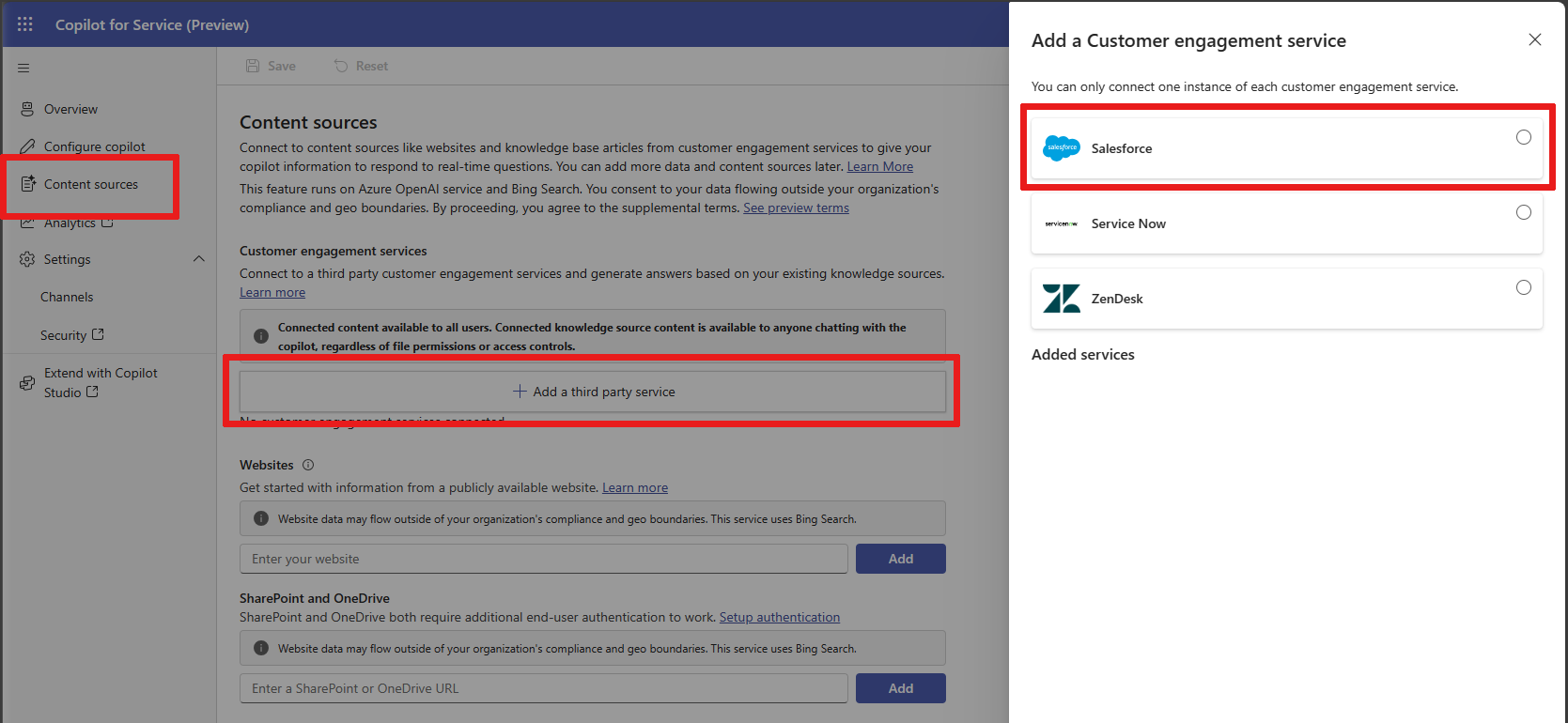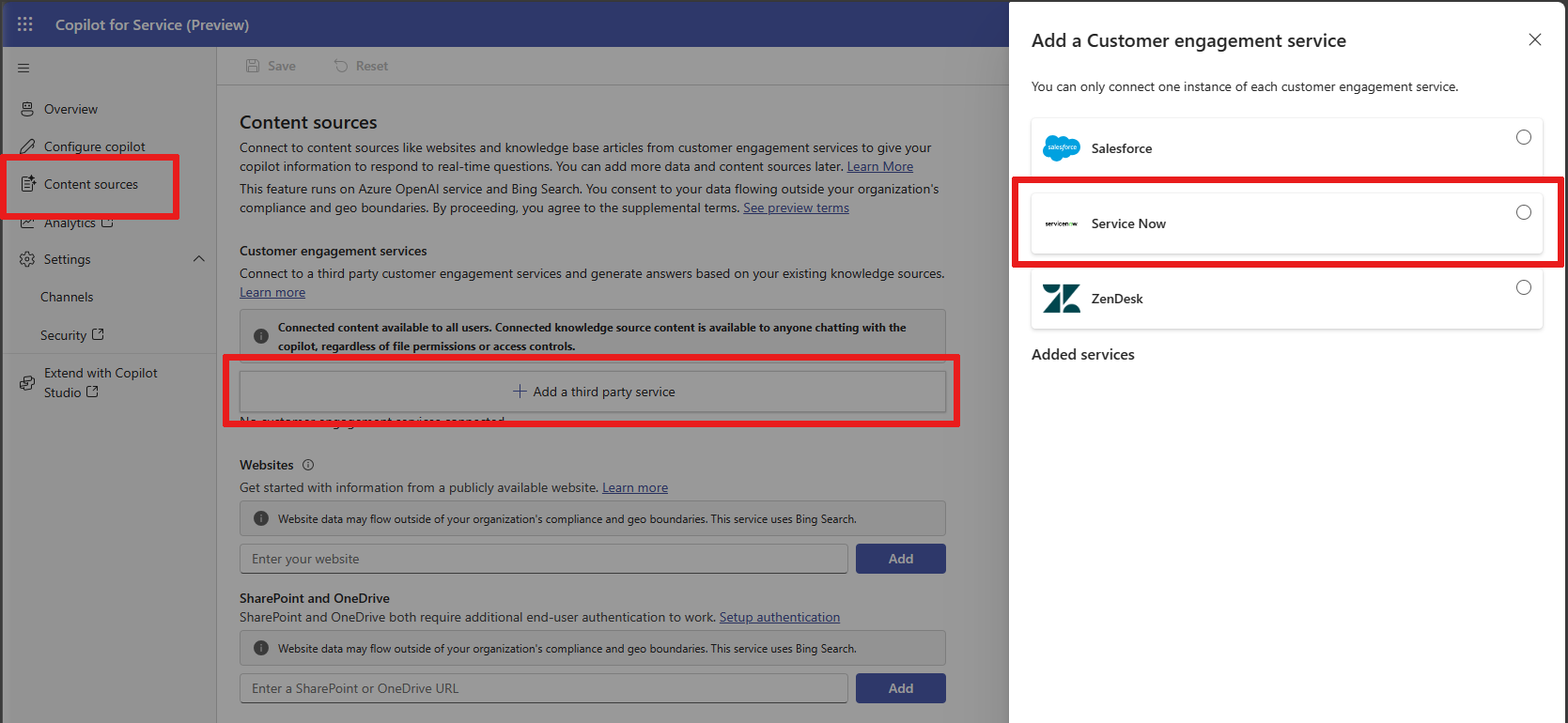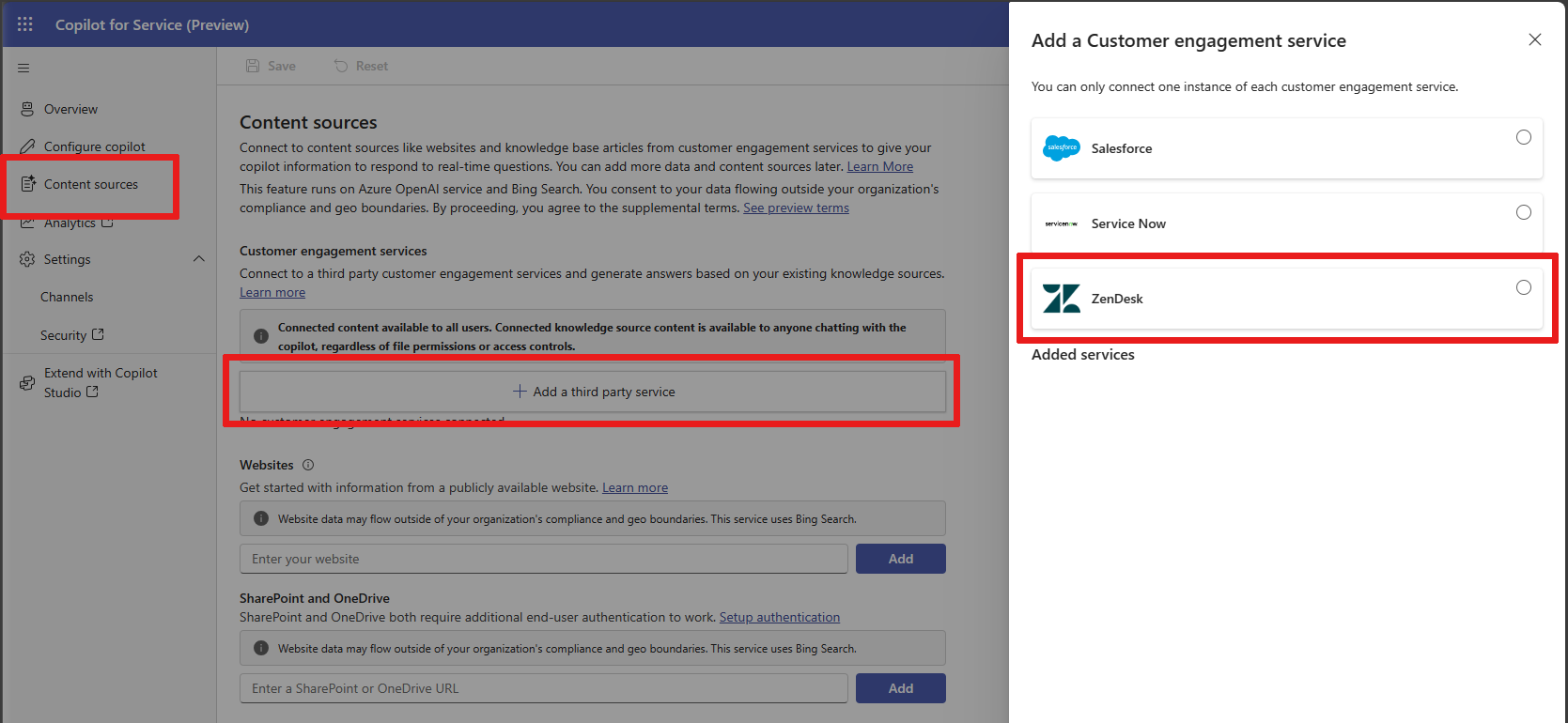เชื่อมต่อแหล่งที่มาการมีส่วนร่วมของลูกค้าใน Copilot สำหรับการบริการ
Microsoft 365 Copilot สำหรับการบริการ รองรับบริการการมีส่วนร่วมลูกค้าที่ไม่ใช่ Microsoft ต่อไปนี้ และสามารถสร้างคำตอบโดยใช้บริการเหล่านี้โดยอิงจากแหล่งความรู้ที่มีอยู่ของคุณ
Salesforce
ด้วย Copilot สำหรับการบริการ คุณสามารถสร้าง เอเจนต์ Copilot ที่เชื่อมต่อกับ Salesforce การค้นหาองค์ความรู้ ได้ Copilot สำหรับการบริการ จะสร้าง ตัวแทน โดยอัตโนมัติและใช้ AI เชิงสร้างสรรค์เพื่อสรุปการค้นหาฐานความรู้ให้กับผู้ใช้
ข้อกำหนดเบื้องต้น - Salesforce
- บัญชี Salesforce ที่ใช้งานอยู่พร้อมส่วนประกอบความรู้จาก Salesforce ที่ตั้งค่าด้วยฐานข้อมูลองค์ความรู้
- บัญชีสำหรับ Copilot สำหรับการบริการ
สร้าง ตัวแทน สำหรับบริการ Copilot และเชื่อมต่อกับ Salesforce การค้นหาองค์ความรู้
ขั้นตอนที่ 1: เลือก Salesforce เป็นผู้ให้บริการฐานข้อมูลองค์ความรู้และลงชื่อเข้าใช้
หมายเหตุ
ปัญหาที่ทราบ: โทเค็นความปลอดภัยของตัวเชื่อมต่อ Salesforce อาจหมดอายุ ส่งผลให้เกิดข้อผิดพลาด HTTP 401 ในการแชท หากต้องการแก้ไขข้อผิดพลาด คุณสามารถทำซ้ำขั้นตอนที่ 1 เพื่อเพิ่มการเชื่อมต่อใหม่หรือแก้ไขการตั้งค่าและบันทึกเพื่อให้สิทธิ์ข้อมูลประจำตัวของคุณอีกครั้ง
- สร้าง ตัวแทน ใหม่ เรียนรู้เพิ่มเติมได้ที่ การเริ่มต้นอย่างรวดเร็ว - สร้างและใช้งาน ตัวแทน
- เปิด ตัวแทน ของคุณและเลือกแท็บ แหล่งเนื้อหา เพื่อไปที่หน้า แหล่งเนื้อหา
- เลือก + เพิ่มบริการของบุคคลที่สาม ภายใต้ บริการการมีส่วนร่วมของลูกค้า
- เลือก Salesforce เป็น บริการการมีส่วนร่วมของลูกค้า ของคุณ
- ทำตามขั้นตอนเพื่อลงชื่อเข้าใช้ด้วยชื่อผู้ใช้และรหัสผ่านของคุณเพื่อเชื่อมต่อกับ Salesforce
ขั้นตอนที่ 2: กำหนดค่าพารามิเตอร์การค้นหาองค์ความรู้จาก Salesforce
การกำหนดค่าต่อไปนี้จะกรองฐานข้อมูลองค์ความรู้เพื่อแสดงส่วนย่อยที่คุณกำหนดของบทความแก่ผู้ใช้หรือเจ้าหน้าที่
เลือกภาษาของบทความฐานข้อมูลองค์ความรู้
หมายเหตุ
ภาษาต้องได้รับการสนับสนุนโดยความรู้จาก Salesforce เรียนรู้เพิ่มเติมที่ รองรับฐานข้อมูลองค์ความรู้หลายภาษา
เลือกช่องทางที่เหมาะสม:
- แอป: มองเห็นได้ในแอปพลิเคชัน Salesforce Knowledge ภายใน
- Pkb: มองเห็นได้ในฐานความรู้สาธารณะ
- Csp: มองเห็นได้ในพอร์ทัลลูกค้า
- Prm: มองเห็นได้ในพอร์ทัลพันธมิตร
- ค่าเริ่มต้น: ค่าเริ่มต้นเป็นบริบทของผู้ใช้ Salesforce
(ไม่บังคับ) กำหนดประเภทเพื่อปรับปรุงตัวกรองของคุณ ประเภทอยู่ในรูปแบบแผนผัง JSON {“group1”:”category1”,”group2”:”category2”,...} และมีค่าเริ่มต้นเป็น
None
กลุ่มประเภทต้องเป็นคู่ประเภทที่ไม่ซ้ำกัน ไม่เช่นนั้นคุณจะเห็นARGUMENT_OBJECT_PARSE_ERRORมีเงื่อนไขประเภทข้อมูลได้ไม่เกิน 3 เงื่อนไข ไม่เช่นนั้นคุณจะเห็นINVALID_FILTER_VALUE(ไม่บังคับ) เลือก
pageSize
แอตทริบิวต์pageSizeคือจำนวนบทความสูงสุดที่ควรส่งคืนโดยการค้นหาฐานข้อมูลองค์ความรู้ จำนวนนี้มีค่าเริ่มต้นอยู่ที่ 20 ช่วงที่ถูกต้องสามารถอยู่ระหว่าง 1 ถึง 100(ไม่บังคับ) กำหนดลำดับบทความ
คุณสามารถเลือกASCหรือDESCอย่างใดอย่างหนึ่ง แต่ค่าเริ่มต้นคือDESCลำดับจะมีผลก็ต่อเมื่อการเรียงลำดับถูกต้องเท่านั้น(ไม่บังคับ) กำหนดการเรียงลำดับ คุณสามารถเรียงลำดับตามชื่อฟิลด์ใดฟิลด์หนึ่งเหล่านี้:
LastPublishedDate,CreatedDate,Title,ViewScoreค่าเริ่มต้นคือLastPublishedDateสำหรับความเกี่ยวข้องในการค้นหาคำที่สืบค้น
ขั้นตอนที่ 3: เลือกว่าจะดึงรายละเอียดบทความหรือไม่
คุณสามารถเลือกใช้เฉพาะรายการบทความและสรุป หรือคุณสามารถรวมรายละเอียดบทความได้
หมายเหตุ
การเลือกดึงรายละเอียดบทความจะช่วยให้ได้คำตอบที่ถูกต้องและครบถ้วนมากขึ้นจากคำตอบที่สร้างอัตโนมัติ อย่างไรก็ตาม คุณอาจเห็นว่าประสิทธิภาพลดลงเมื่อมีการเรียก API เพิ่มเติมที่รับรายละเอียดบทความ
ขั้นตอน 4: สร้าง ตัวแทน ของคุณ
เลือก เสร็จสิ้น เพื่อสร้าง ตัวแทน ของคุณ
ServiceNow
ด้วย Copilot สำหรับการบริการ คุณสามารถสร้าง ตัวแทน ที่เชื่อมต่อกับการค้นหาการจัดการความรู้ และใช้คำตอบเชิงสร้างสรรค์เพื่อสรุปการค้นหาฐานความรู้ให้กับผู้ใช้ ServiceNow
ข้อกำหนดเบื้องต้น - ServiceNow
- บัญชี ServiceNow ที่ใช้งานพร้อมส่วนประกอบการจัดการข้อมูลความรู้และการตั้งค่าฐานข้อมูลองค์ความรู้
- อินสแตนซ์ของนักพัฒนาด้วยองค์ประกอบการจัดการข้อมูลความรู้ ซึ่งมาพร้อมกับข้อมูลตัวอย่างที่โหลดไว้ล่วงหน้า
- แอปพลิเคชัน ServiceNow Bot Interconnect
หมายเหตุ
จําเป็นต้องมี ServiceNow Vancouver หรือรุ่นที่ใหม่กว่า
- บัญชีสำหรับ Copilot สำหรับการบริการ
เรียนรู้เพิ่มเติมเกี่ยวกับการรวม ServiceNow กับ Bot Interconnect ที่ การใช้ Microsoft Power Virtual Agents เป็นบอทรองด้วย Virtual Agent Bot Interconnect
หมายเหตุ
เรียนรู้เพิ่มเติมเกี่ยวกับบัญชี Copilot สำหรับการบริการ หรือ ตัวแทน ได้ที่ การเริ่มต้นอย่างรวดเร็ว - สร้างและใช้งาน ตัวแทน
สร้าง ตัวแทน สำหรับบริการ Copilot และเชื่อมต่อกับการค้นหาการจัดการความรู้ ServiceNow
ขั้นตอนที่ 1: เลือก ServiceNow ใน Copilot สำหรับการบริการ และลงชื่อเข้าใช้
- สร้าง Copilot ของ Copilot สำหรับการบริการใหม่
- เปิด ตัวแทน ของคุณและเลือกแท็บ แหล่งเนื้อหา เพื่อไปที่หน้า แหล่งเนื้อหา
- เลือก + เพิ่มบริการของบุคคลที่สาม ภายใต้ บริการการมีส่วนร่วมของลูกค้า
- เลือก ServiceNow เป็น บริการการมีส่วนร่วมของลูกค้า ของคุณ
- ทำตามขั้นตอนเพื่อลงชื่อเข้าใช้ด้วยชื่อผู้ใช้และรหัสผ่านของคุณเพื่อเชื่อมต่อกับ ServiceNow
ขั้นตอนที่ 2: กำหนดค่าพารามิเตอร์การค้นหาการจัดการข้อมูลความรู้จาก ServiceNow
การกำหนดค่าต่อไปนี้จะกรองฐานความรู้เพื่อเปิดเผยส่วนย่อยของบทความที่คุณต้องการให้ผู้ใช้ทราบหรือ ส่วนบริการลูกค้า
เลือก เปิดใช้งานฐานข้อมูลองค์ความรู้
เลือก จำนวนบทความ เพื่อเลือกจำนวนบทความการจัดการข้อมูลความรู้ที่คุณต้องการจาก ServiceNow
(ไม่บังคับ) กำหนดเงื่อนไขตัวกรองบทความ
ตัวอย่างเช่น หากต้องการเพิ่มคำว่า windows ให้กับทุกข้อความค้นหาของผู้ใช้ คุณสามารถใช้สตริง เช่น
short_descriptionLIKEwindowsเงื่อนไขตัวกรองนี้จะทำให้แน่ใจว่าหากมีคำถาม เช่น ฉันจะตั้งค่า VPN ได้อย่างไร ตัวแทน จะแนะนำเฉพาะคำตอบที่มีคำว่า windows เท่านั้นสำหรับข้อมูลเพิ่มเติมเกี่ยวกับการดำเนินการค้นหาที่มีอยู่ โปรดดู REST API การจัดการข้อมูลความรู้จาก ServiceNow
(ไม่บังคับ) ระบุรายการการจัดการข้อมูลความรู้
ที่นี่คุณจะเห็นรายการฐานข้อมูลองค์ความรู้
sys_idที่คั่นด้วยเครื่องหมายจุลภาคซึ่งจำกัดการค้นหา ใช้รายการนี้เพื่อจำกัดประเภทเนื้อหาที่ ตัวแทน ของคุณสามารถเข้าถึงได้ หากต้องการค้นหาsys_idโปรดไปที่เรกคอร์ดของฐานข้อมูลองค์ความรู้การจัดการข้อมูลความรู้ และอ่านบทความ ตัวระบุเรกคอร์ดเฉพาะ (sys_id)
ขั้นตอนที่ 3: สร้างบอทของคุณ
เลือก เสร็จสิ้น เพื่อสร้างบอทของคุณ
Zendesk
ด้วย Copilot สำหรับการบริการ คุณสามารถสร้างบอทที่เชื่อมต่อกับการค้นหาฐานข้อมูลองค์ความรู้ Zendesk และใช้คำตอบแบบสร้างสรรค์เพื่อสรุปการค้นหาฐานข้อมูลองค์ความรู้ให้กับผู้ใช้
ข้อกำหนดเบื้องต้น - Zendesk
- บัญชี Zendesk ที่ใช้งานพร้อมส่วนประกอบฐานข้อมูลองค์ความรู้และตั้งค่าฐานข้อมูลองค์ความรู้
- บัญชีสำหรับ Copilot สำหรับการบริการ
สร้าง ตัวแทน สำหรับบริการ Copilot และเชื่อมต่อกับการค้นหาฐานความรู้ Zendesk
ขั้นตอนที่ 1: เลือก Copilot สำหรับการบริการใน Zendesk และลงชื่อเข้าใช้
- สร้าง ตัวแทน ใหม่
- เปิด ตัวแทน ของคุณและเลือกแท็บ แหล่งเนื้อหา เพื่อไปที่หน้า แหล่งเนื้อหา
- เลือก + เพิ่มบริการของบุคคลที่สาม ภายใต้ บริการการมีส่วนร่วมของลูกค้า
- เลือก Zendesk เป็น บริการการมีส่วนร่วมของลูกค้า ของคุณ
- ทำตามขั้นตอนเพื่อลงชื่อเข้าใช้ด้วยชื่อผู้ใช้และรหัสผ่านของคุณเพื่อเชื่อมต่อกับ Zendesk
ขั้นตอนที่ 2: กำหนดค่า Zendesk
สามารถใช้งานตัวเลือกต่อไปนี้ได้สำหรับตัวเชื่อมต่อ Zendesk:
เปิดใช้งานฐานความรู้แล้ว - ยกเลิกการเลือกตัวเลือกนี้เพื่อลบ แหล่งข้อมูล ออกจากรันไทม์ ตัวแทน ของคุณชั่วคราว